Imágenes simples
Ahora vamos a insertar una imagen en nuestro archivo de ayuda. Para ello, debemos poner en el archivo RTF, en la parte donde vaya la imagen, el siguiente código:
{bmX nombreimagen.bmp}
Donde X puede ser una L para la izquierda (l), una R para la derecha (r), y una C para el centro (c).
Imágenes con enlaces
Conjuntamente con el programa Help Workshop, viene el programa Hotspot Editor, el cual nos permite utilizar enlaces hacia otras páginas de la ayuda a través de las imágenes.
Ejecutamos el programa Hotspot Editor y seleccionamos File, Open para abrir una imagen. Los tipos de archivo que permite son BMP, DIB, WMF y SHG que éste último és el que genera el mismo programa.
Una vez tengamos la imagen que deseamos, con el ratón seleccionamos la parte o partes de la imagen que nos servirán de enlace en el archivo de ayuda.
Una vez tengamos seleccionada el área de la imagen que vayamos a utilizar como enlace, pulsamos dos veces encima de la misma y nos aparece una ventana como esta:
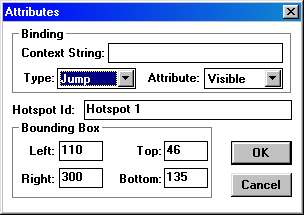
Estos son los atributos del área seleccionada. Desde aquí, podemos modificar el tamaño del área seleccionada modificando los atributos left, top, width y height en pixeles.
En Context String, debemos poner el nombre de la página a la cual hace referencia el enlace. Tienes que poner el mismo nombre que has puesto en la Nota al Pie, que hace referencia a la página (#).
En Type puedes elegir entre Pop-up o Jump.
Pop-up, es para mostrar un mensaje emergente, y Jump es para saltar a una página de la ayuda.
NOTA: Los archivos de imagen, tienen que estar en el mismo directorio que el archivo HPJ para su compilación.

|
 |